
새 Mac 설정하기
새 Mac의 전원을 처음 켜면 사용하기 전에 거쳐야 할 몇 가지 단계가 있습니다. 먼저 Mac을 개인화 하고 선택적으로 인터넷과 Apple의 iCloud 서비스 에 연결해야 합니다 .
설정 도우미는 단 몇 분 만에 이러한 중요한 단계를 안내합니다. 사용하려는 언어를 확인하고 키보드 레이아웃을 확인해야 합니다.
이 단계의 후자는 Apple 키보드를 사용하지 않는 경우에 특히 중요합니다. 이는 Windows PC에서 Mac으로 이동하고 기존 마우스와 키보드를 유지한 경우일 가능성이 큽니다.
- 더 많은 Mac 팁과 트릭은 Mac 도움말 및 지원 가이드를 확인하십시오.
사용자 계정
또한 이 단계에서 관리자 계정을 만들고 암호를 할당합니다. 암호는 Mac의 콘텐츠에 대한 액세스와 콘텐츠를 크게 변경하는 기능을 보호하기 때문에 중요합니다. 예를 들어 인터넷에서 악성 소프트웨어가 콘텐츠에 영향을 주지 못하도록 차단할 수 있습니다.
이 계정을 자신의 계정으로 사용하는 것을 막을 수는 없지만 개인적인 용도로 별도의 두 번째 계정을 만들고 해당 계정 유형을 표준으로 설정하는 것이 보안상 더 좋습니다. 이 계정과 온 가족을 위한 다른 계정은 설정 도우미의 단계를 완료하고 데스크탑에 도달한 후에 만들 수 있습니다.
이러한 옵션은 나중에 길을 잃거나 마음이 바뀌면 변경할 수 있습니다. Mac을 Apple에 등록하는 옵션도 제공되지만 필수는 아닙니다.
마이그레이션
Windows PC 또는 다른 Mac을 사용하고 있는 경우 설정 지원을 통해 기존 컴퓨터에서 데이터를 전송할 수 있습니다. 여기에는 파일, Mac 앱, 저장된 이메일 메시지 및 개인 설정이 포함됩니다.
Apple 트랙패드나 Magic Mouse를 사용하는 경우 손가락을 움직여 스크롤하는 방향이 Windows PC와 다릅니다. 이것은 처음에는 혼란스러울 수 있지만 설정 도우미가 작업을 완료한 후에 되돌릴 수 있습니다. 이 제스처 및 OS X에서 탐색하는 데 도움이 되는 다른 제스처에 대한 도움이 필요한 경우 Mac에서 멀티 터치 제스처를 사용하는 방법 에 대한 가이드를 확인하십시오 .
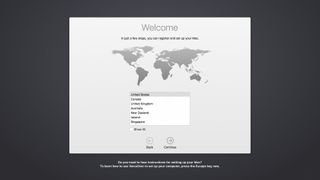
1. 국가 및 키보드 확인
먼저 국가를 지정한 다음 계속을 클릭합니다. 귀하의 국가에 따라 다음 페이지에서 제공되는 키보드 레이아웃이 결정됩니다. Apple 제품이 아니거나 표준 레이아웃이 아닌 키보드를 연결한 경우 해당 페이지에서 올바른 레이아웃을 선택하는 것이 중요합니다.
어떤 이유로든 키보드 레이아웃이 표시되지 않으면 레이아웃 목록에서 모두 표시를 선택하십시오.

2. 네트워크에 연결
그러면 근처 Wi-Fi 네트워크 목록이 표시됩니다. 귀하의 비밀번호를 클릭하고 비밀번호를 입력한 후 계속을 클릭하십시오. 이름을 브로드캐스트하지 않도록 설정되어 네트워크가 나열되지 않는 경우 기타를 선택하여 이름을 수동으로 제공합니다.
이 옵션을 보려면 목록을 아래로 스크롤해야 할 수도 있습니다. 이더넷 케이블을 사용 중이거나 온라인에 접속하고 싶지 않은 경우 기타 네트워크 옵션을 통해 이를 수행할 수 있습니다.
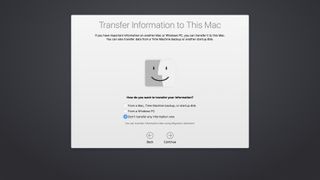
3. 이전 컴퓨터에서 마이그레이션
다음 페이지에서는 이전 Mac(직접 또는 Time Machine 백업 ) 또는 Windows PC에서 정보를 전송할지 묻습니다 . 오래된 컴퓨터가 있더라도 지금은 이 작업을 수행할 필요가 없습니다.
이전 컴퓨터 마이그레이션에 대한 전체 가이드는 마이그레이션 지원을 사용하여 이전 Mac에서 마이그레이션하는 방법 에 대한 가이드를 확인하세요 .
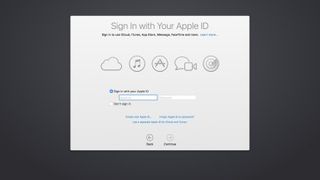
4. Apple ID로 로그인
위치 서비스를 활성화할지 여부와 Apple ID 로 로그인할지 묻는 메시지가 표시됩니다 . 권장 사항: iCloud를 사용하여 Mac과 다른 장비 간에 데이터를 동기화하고 분실한 Mac을 찾을 수 있는 나의 Mac 찾기를 사용할 수 있습니다.
iTunes 또는 App Store에서 구입할 수 있는 Apple ID가 이미 있을 수 있습니다. 없는 경우 여기에서 만들 수 있습니다.
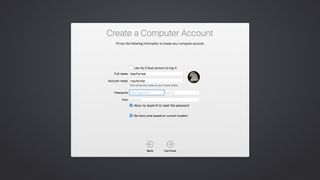
5. 관리자 계정 생성
OS X 및 iCloud에 대한 이용 약관에 동의한 다음 관리자 계정을 생성합니다. 이것은 보안 설정과 같은 변경을 수행하는 데 필요합니다. Apple ID의 자격 증명 또는 다른 자격 증명을 사용할 수 있습니다.
계속을 클릭하고 iCloud에 로그인한 경우 iCloud 키체인 사용 여부를 선택한 다음 진단 정보를 Apple 및 앱 개발자와 공유할지 여부를 설정합니다.
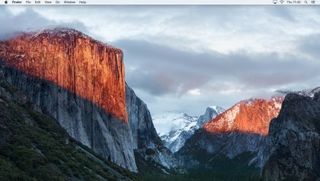
6. Mac 등록
마지막 단계는 주소 및 기타 연락처 정보를 제공하여 Apple에 Mac을 등록하는 것입니다. 다시 말하지만 이것은 선택 사항입니다. 이 단계를 지나면 설정 도우미가 막후 작업을 수행하는 데 몇 분 정도 걸릴 수 있습니다.
작업이 완료되면 바탕 화면이 서서히 사라집니다.